È possibile modificare un PDF protetto da password? Certo! In questo articolo vi spiegheremo come sbloccare un PDF protetto e modificarlo.
Limitare l’accesso a un PDF creando una password ed escludendo certe azioni, come stampare e modificare, può essere utile alle volte, specialmente se abbiamo per le mani documenti importanti che non devono essere modificati. Per farlo, dobbiamo creare una password per la protezione del file. Ma cosa succede se abbiamo bisogno di modificare un file protetto da password? Con Smallpdf, sbloccare il tuo file per modificarlo è facile. I nostri tool ti aiutano ad accedere ai PDF protetti da password, a modificarli e a stamparli, rimuovendone la crittografia.
Un documento PDF protetto dovrebbe essere modificato solo dal suo autore. Prima di iniziare, assicurati di essere autorizzato a rimuovere la protezione dal tuo file.
Come modificare un file PDF protetto online
Carica il tuo PDF protetto nel nostro tool per sbloccare PDF.
Giura di avere l’autorizzazione a modificare il file.
Inserisci la password quando ti viene richiesta.
Attendi che il tuo PDF venga sbloccato, poi seleziona “Modifica e organizza”.
Apporta le modifiche al documento e clicca su “Scarica”: fatto!
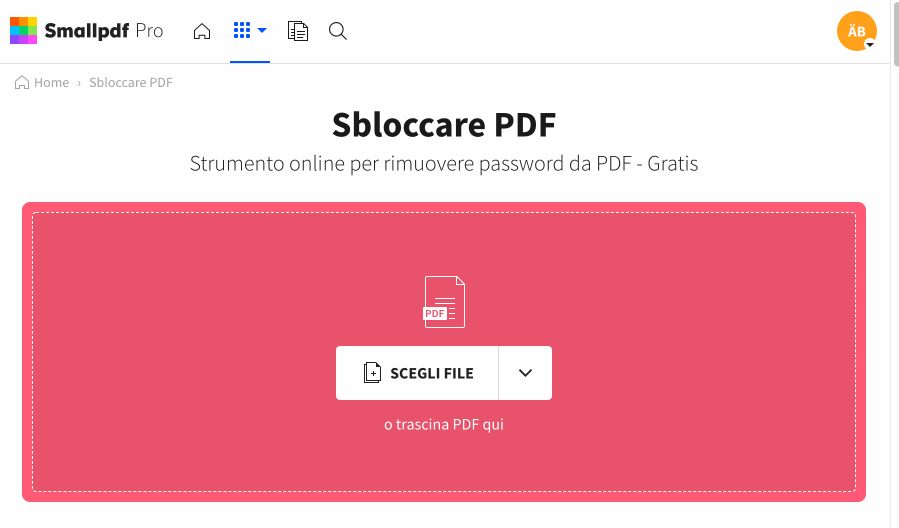
Come modificare un PDF protetto online con Smallpdf
Compatibilità
Se usi Smallpdf, la compatibilità non è un problema. La nostra piattaforma può sbloccare file PDF su Mac, Windows, iOS, Android e persino Linux. Chi è abbonato a Smallpdf Pro, può usare anche la nostra app per desktop per sbloccare e modificare i propri PDF interamente offline.
Come modificare un file PDF protetto offline
- Scarica e installa l’app per desktop di Smallpdf.
- Clicca sul tool “Sblocca”.
- Aggiungi o trascina uno o più file nel riquadro.
- Inserisci la tua password per sbloccare.
- Clicca su “Apri” per iniziare a modificare il tuo file.
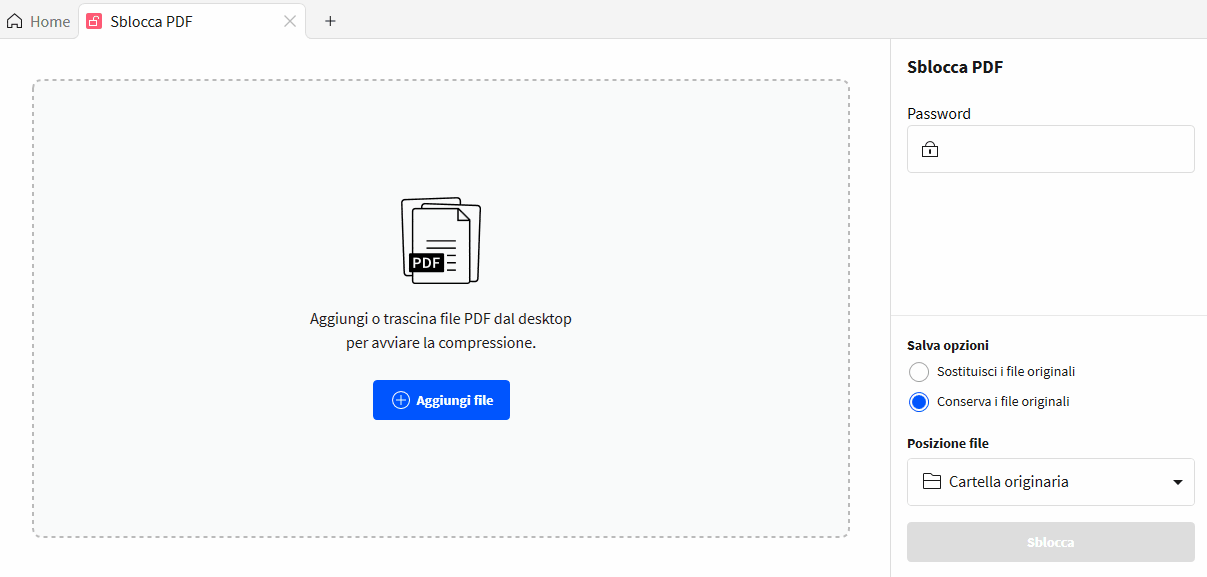
Come modificare un PDF protetto offline con Smallpdf
Se vuoi bloccare di nuovo il tuo documento dopo averlo modificato puoi usare il tool per proteggere PDF che bloccherà il tuo PDF con una password a tua scelta. La crittografia è così sicura che, senza la password, il tuo file non potrà più essere aperto o sbloccato. Puoi dire addio agli accessi non autorizzati ai contenuti dei tuoi file!
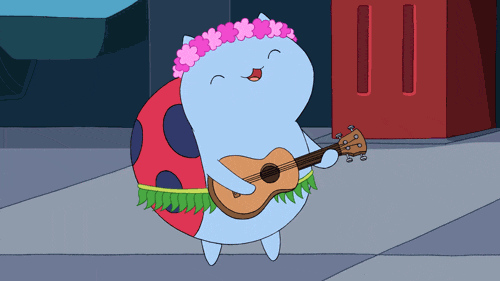
Articolo tradotto e adattato in italiano da Giuliana



